Возможности текстового редактора Turbo Pascal
7.0
Перемещение по тексту, поиск и замена
Теперь мы освоим операции по поиску и замене,
научимся быстро перемещаться по тексту.
Основные команды перемещения курсора
Ctrl+"стрелка влево" - Переместиться на одно
слово влево.
Ctrl+"стрелка вправо" - Переместиться на одно
слово вправо.
PgUp - Переместиться на страницу вверх.
PgDn - Переместиться на страницу вниз.
Home - Переместиться к началу строки.
End - Переместиться к концу строки.
Ctrl+Home - Переместиться к первой строке окна.
Ctrl+End - Переместиться к последней строке
окна.
Ctrl+PgUp - Переместиться к началу текста.
Ctrl+PgDn - Переместиться к концу текста.
Некоторые команды вставки и удаления
Ctrl+Y - Удаление строки в которой находится
курсор.
Ctrl+N - Вставка пустой строки.
Сейчас мы находимся в окне редактирования. В нижней
левой части рамки окна мы видим номер строки и номер
столбца (разделённые двоеточием). При наборе текста
их значения изменяются в соответствии с
перемещениями курсора. Обратите внимание на курсор:
он сейчас имеет половинную высоту. Если-же мы нажмём
клавишу Ins, то курсор изменит свою форму на
прямоугольник полной высоты. Повторное нажатие
клавиши Ins вернёт курсор в прежнее состояние. Если
курсор имеет половинную высоту, редактор работает в
режиме вставки "Insert". В этом режиме текст
находящийся справа от курсора, сдвигается вправо.
При наборе текста Вы имеете возможность вписывать
нужные слова или символы в готовый текст, не
переписывая его заново. Если курсор имеет полную
высоту, редактор работает в режиме замены "Overwrite".
В этом режиме текст находящийся справа от курсора,
затирается новым текстом (набор поверх). Не следует
злоупотреблять режимом замены. Профессиональные
программисты рекомендуют вообще им не пользоваться.
Может произойти потеря информации, при случайном
нажатии на "не ту" клавишу. Лучше вписать новое
слово, раздвинув старую строку, после чего удалить
обычными способами ненужные символы или слова.
Неопытным пользователям режим "Insert" не нравится
из-за того, что в этом режиме нажатие клавиши "ввод"
приводит к рассечению строки. Вообще говоря это
довольно удобно. Однако если на "ввод" нажали
случайно, то нужно уметь подклеить отрезанный кусок
обратно. Это можно сделать двумя способами.
Первый способ. Если курсор находится в начале
строки, то нажатие клавиши BS "подклеит" текущую
строку в конец предыдущей.
Второй способ. Если курсор находится в конце строки,
нажатие клавиши Del "подклеит" следующую строку в
конец текущей.
Задание.
- Загрузите файл
VGADEMO.PAS.
- Попробуйте
поперемещаться по тексту построчно, постранично,
в конец или начало текста и т.д.
- Переведите курсор в
режим вставки затем замены и так несколько раз.
- Рассеките произвольную
строку.
- Попытайтесь склеить
рассечённую Вами строку.
- Вернитесь в окно с
текстом данной лабораторной работы.
К
операциям перемещения по тексту относится переход к
строке по её номеру. Эта операция выполняется
опцией:
Search Go to line number...
Многоточие в конце названия пункта меню, как Вы уже
знаете, означает, что при входе в этот пункт меню
появляется панель диалога. Панель очень простая, и с
её работой Вы можете разобраться сами.

Задание.
- Перейдите в окно с
файлом VGADEMO.PAS.
- Перейдите к строке
текста программы N 33, 44, 144 и т.д.
- Вернитесь в окно с
текстом лабораторной работы.
Прежде чем продолжить изучение возможностей ИИО ТР,
остановимся немного подробней на общих возможностях
диалоговых окон.
Элементы диалоговых окон.
Если после команды меню указано многоточие (...), то
по этой команде открывается диалоговое окно.
Диалоговое окно предоставляет удобный способ
просмотра информации и установки набора параметров.

Строка
ввода (InputLine)
Элемент для ввода и редактирования строк, называется
строкой ввода. В нем Вы вводите с клавиатуры ту или
иную информацию: буквы, строки и числа.
История ввода (History)
История - это список, который связан со строкой
ввода.
Нажимая [стрелку вниз] в строке ввода или щелкая
мышью в иконку, правее строки ввода, можно вызвать
список предыдущих значений этой строки ввода и
выбрать одно из них. Это предотвращает от повторного
набора.
Кнопка (Button)
Прямоугольники с тенями называются кнопками,
поскольку они сходны с кнопками электронных
приборов. Каждая кнопка имеет метку, которая
указывает, что случится, когда эта кнопка нажата.
Нажать на кнопку можно мышкой либо, сделав ее
текущей, нажать на [Enter] или [пробел]. Когда Вы
нажимаете кнопку, выполняется действие, связанное с
этой кнопкой. Если текущий элемент диалогового окна
не является кнопкой, то одна из кнопок 'выделяется'
автоматически. Она называется 'кнопкой по умолчанию'
(default button). Как правило, она выделена особым
цветом. Для того, чтобы активировать эту кнопку
можно просто нажать [Enter].
Переключатели выбора (CheckBoxes, RadioButtons)
Блоки для выбора и установок стандартных параметров.
Radiobuttons
------------
( ) Вариант1
(.) Вариант2
( ) Вариант3
------------
Выбор только одного
из предложенных вариантов |
Checkboxes
-------------
[ ] Параметр1
[X] Параметр2
[X] Параметр3
-------------
Установка различных
независимых параметров |
Перемещение между параметрами выбора осуществляется
клавишами управления курсора или мышью.
Список (ListBox)
Список параметров для выбора. Используется для
выбора файла в директории или в истории строк ввода.
Имеет указатель в виде полоски-курсора и полосы
прокрутки для скроллинга.

Продолжим изучение раздела главного меню Search.
Опция главного меню Search Find... предназначена для
поиска необходимого фрагмента текста в файле.
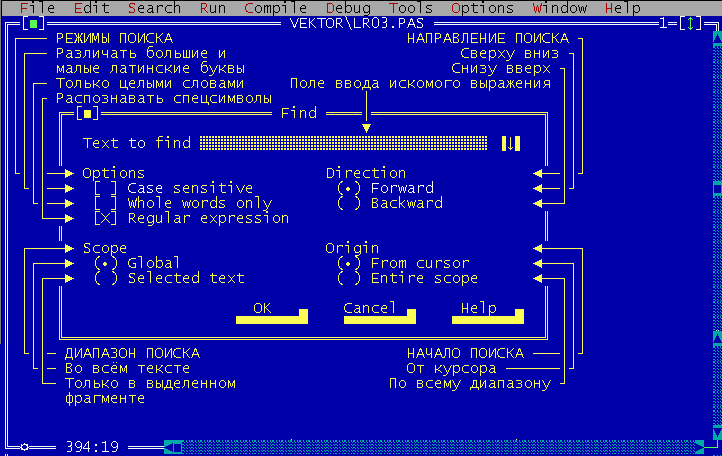
Описание диалогового окна Find
Это
окно содержит пять полей и три кнопки.
Поле Text to find
Предназначено для ввода с клавиатуры выражения для
поиска.
Поле Options
Содержит три выражения, напротив которых стоят
квадратные скобки. Перемещаться между выражениями в
поле можно с помощью клавиш со стрелками. Каждое
выражение, это режим поиска, который может быть либо
включён, либо выключен. Если режим включён, то в
квадратных скобках напротив него стоит крестик, в
противном случае его там нет. Включить или выключить
режим можно с помощью клавиши пробел.
Описание режимов:
Case sensitive - различать большие и малые латинские
буквы.
Whole words only - поиск только целыми словами.
Regular expression - распознавать специальные
символы
Таблица специальных символов при поиске.

Поле Scope
Содержит два выражения, напротив которых стоят
круглые скобки. Их называют радио-кнопками. Название
должно нам напоминать те радиоприёмники, в которых
переключение диапазонов осуществляется не ручкой
сбоку, а кнопками, соответствующими диапазонам.
Существенной особенностью этих кнопок является тот
факт, что нажатой может быть только одна из кнопок.
Точно так же обстоят дела и в этом поле - нажатая
кнопка изображается в виде жирной точки.
Описание "кнопок":
Global - поиск по всему тексту.
Selected text - поиск только в выделенном тексте.
Поле Directions
Описание "кнопок"
Forward - поиск вперёд.
Backward - поиск назад.
Поле Origin
Описание "кнопок"
From cursor - искать от текущего положения курсора.
Entire scope - искать по всему диапазону поиска.
Кнопки диалогового окна Ok, Cancel, Help - Вам уже
знакомы.
Задание
- Перейдите в окно с
файлом VGADEMO.PAS.
- Вызовите диалоговое
окно Find.
- Попытайтесь выбрать
различные режимы поиска, переключать
"радио-кнопки" и т.д.
- Найдите первое
вхождение строки "end" в тексте программы.
- Вернитесь в окно с
текстом лабораторной работы.
Найденный фрагмент инверсно выделяется. Для того
чтобы продолжить поиск второго вхожденя фрагмента в
текст, необходимо выполнить опцию Search Search
again. Для поиска третьего вхождения необходимо
выполнить эту опцию ещё раз и т.д.
Задание
- Перейдите в окно
VGADEMO.PAS.
- Найдите четвёртое
вхождение строки Begin в тексте программы.
- Вернитесь в диалоговое
окно.
Опция Search Replace... предназначена для замены
фрагментов текста.

Описание диалогового окно Replase
Диалоговое окно Replase содержит все те поля и
кнопки, которые содержатся в диалоговом окне Find.
Кроме этого в этом окне есть ещё одно поле
Поле New text
Предназначено для ввода текста, которым будет
заменятся текст введённый в поле Text to find.
В
поле Options этого диалогового окна есть ещё один
режим. Promt on replase. Если этот режим включён,
т.е. если напротив этого выражения в квадратных
скобках стоит крестик, то перед тем как произвести
замену одного фрагмента на другой, система будет
спрашивать у вас подтверждение.
Кроме трёх известных Вам кнопок есть ещё одна -
Change all. Её нажатие производит замену всех
фрагментов сразу во всём тексте.
Кнопка Ok выполняет замену только одного из всех
фрагментов. Для замены следующих фрагментов в этом
случае необходимо выплнить опцию Search again.
Задание
- Перейдите в окно
VGADEMO.PAS.
- Замените все "end" на
"234".
- Вернитесь в окно с
лабораторной работой.
Контрольные вопросы.
- Опишите все возможные
способы быстрого перемещения по тексту.
- Опишите диалоговое окно
Find.
- Опишите диалоговое окно
Replase.
- Опишите все возможные
элементы диалоговых окон.
- Какие достоинства и
недостатки у режимов "вставки" и "замены"?
НАЗАД ДАЛЕЕ
 |